Excel怎样批量从文本中提取各组数字到各列
来源:网络收集 点击: 时间:2024-03-06首先打开Microsoft Office Excel 2007,新建文档并保存文件名《Excel怎样批量从文本中提取各组数字到各列.xlsm》(演示文件,下面代码复制到能运行宏的工作簿都可以)如图。
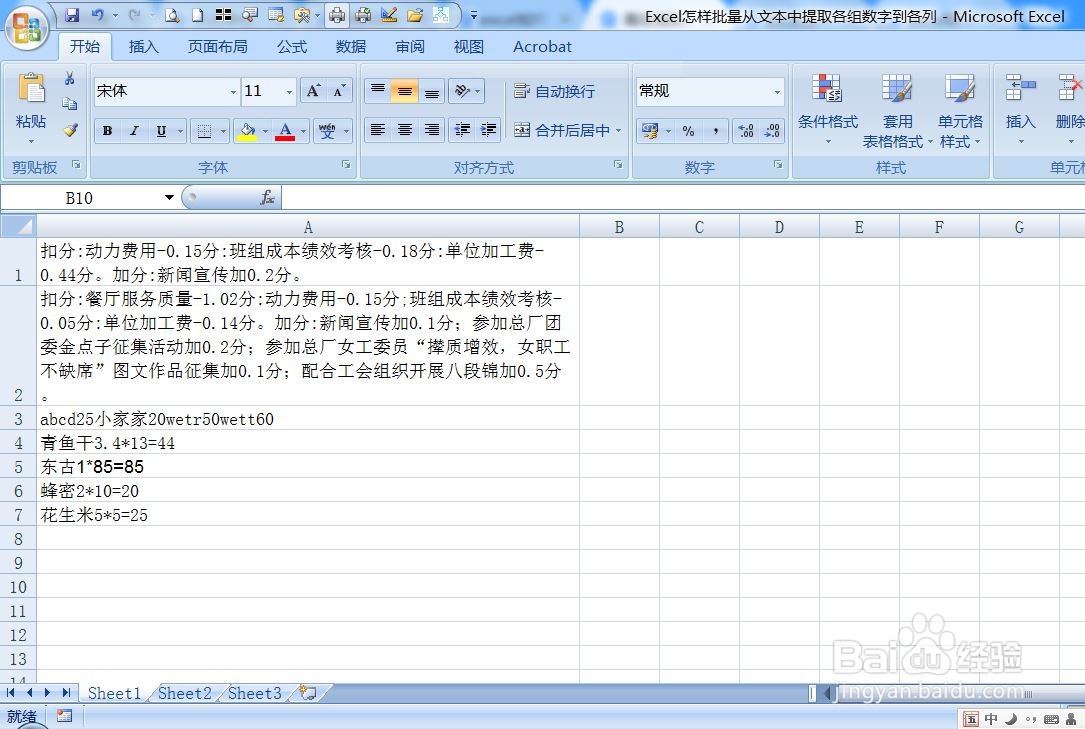 2/6
2/6然后按下快捷键ALT+F11打开VBE(宏)编辑界面,然后点菜单栏【插入】下拉中列表中点【模块(M)】如图。
 3/6
3/6然后插入了一个模块1,在代码框中复制如下代码:
Sub 选数据批量提取数字分列()
2020-8-11 22:02:09
Dim myr As Range, myrs As Range, m As String, j As Long, i
Set myrs = Selection
For Each myr In myrs
m = myr.Text
With CreateObject(VBSCRIPT.REGEXP)
.Pattern = -+(\.*)?|+(\.*)?
.Global = True
For Each i In .Execute(m)
j = j + 1
myr.Offset(0, j) = Val(i)
Next i
j = 0
End With
Next myr
End Sub
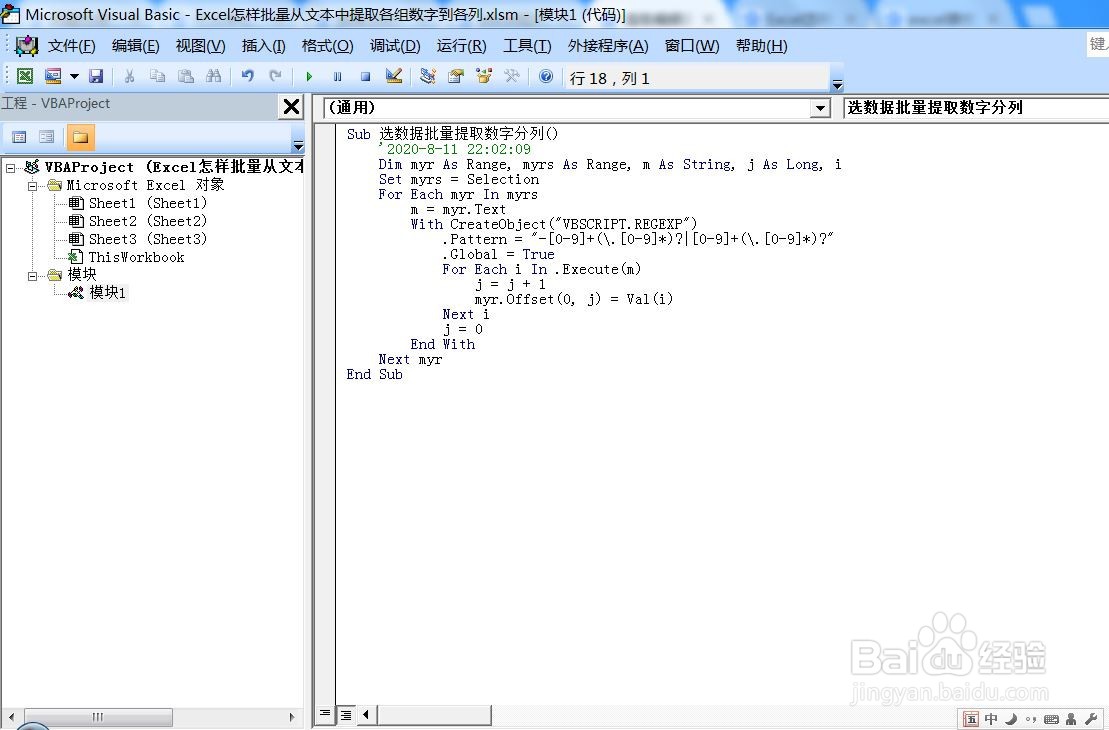 4/6
4/6以上操作动态过程如下:
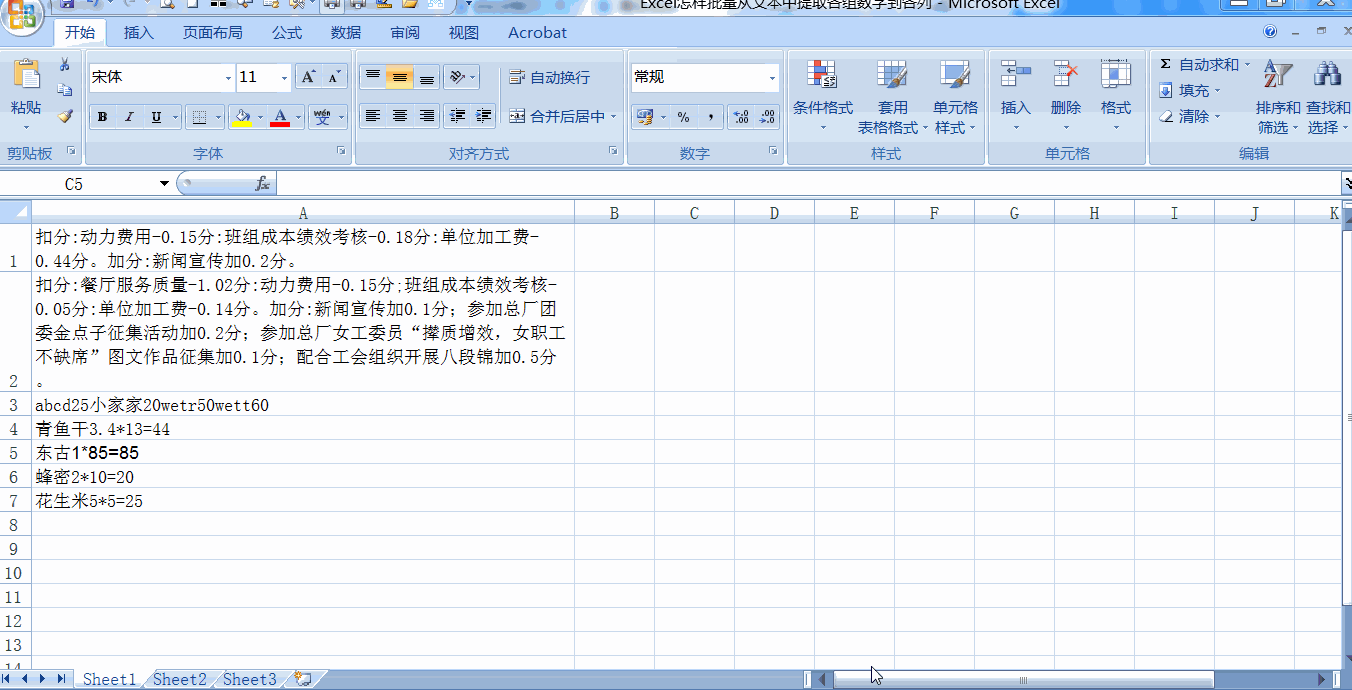 5/6
5/6回到工作表窗口,首先选原数据单元格区域,然后运行【选数据批量提取数字分列】宏(菜单栏中点【视图】中下列表中【宏】列表【查看宏(V)】打开宏对方框,选该宏名,执行),在右边列输出结果,运行过程如下图。
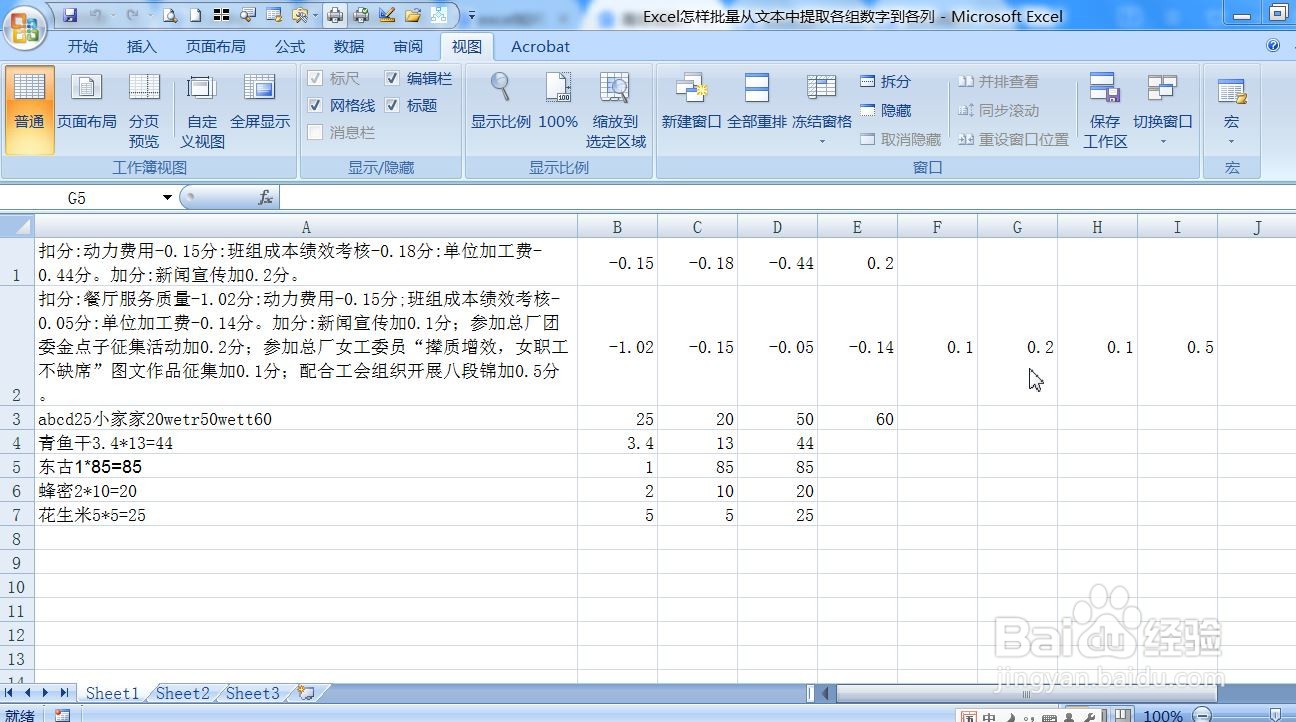
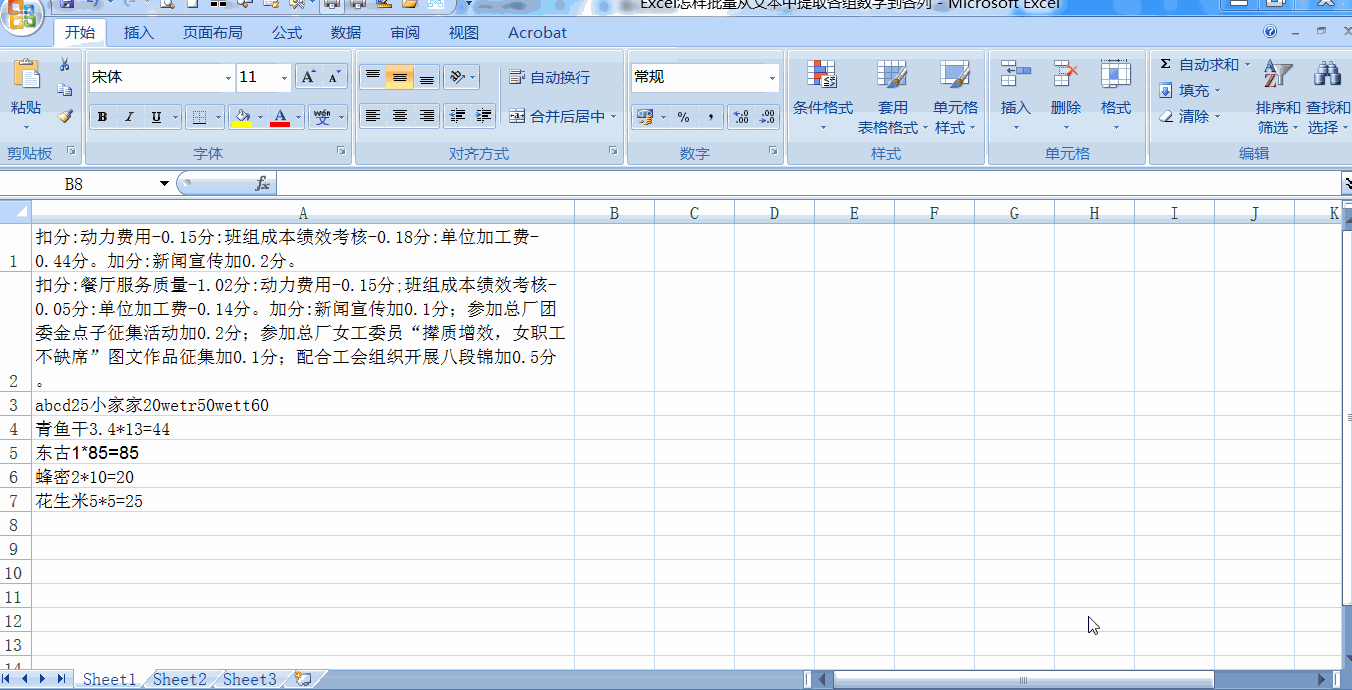 6/6
6/6如果觉得这篇经验帮到了您,请点击下方的 “投票点赞 或者“收藏”支持我!还有疑问的话可以点击下方的 “我有疑问”,谢谢啦!
注意事项动态图片要双击成单独大图才能播放全过程。
文本中数字分列批量提取数字VBA数字组分列文本中数字提取版权声明:
1、本文系转载,版权归原作者所有,旨在传递信息,不代表看本站的观点和立场。
2、本站仅提供信息发布平台,不承担相关法律责任。
3、若侵犯您的版权或隐私,请联系本站管理员删除。
4、文章链接:http://www.1haoku.cn/art_254291.html
 订阅
订阅